演讲PPT图表的选择与美化
数据能够增加演讲的说服力,而可视化的数据图表更有助于清楚地展示信息,提高观众对数据的记忆。在述职报告中,数据图表的力量是巨大的,它能够直观地将你的工作成果呈现在领导面前。那么,在演讲中,应该如何设计与美化图表呢?在这个视频中我们将会有一个全面的了解。快来学习吧!
选择合适的图表类型
由于不同的图表类型通常代表着不同的意义,演讲者需要选择合适的图表类型来展示数据信息。常用的图表类型有柱状图、折线图和饼图。
| 图标类型 | 作用 |
|---|---|
| 柱状图或条状图 |
展示不同类型的信息之间的差异 |
|
展示时间变化引起的数量变化 |
|
| 折线图 |
展示时间变化引起的数量变化 |
| 饼图 |
展示百分比或成分 |
柱状图或条状图适合展示不同类型的信息之间的差异。
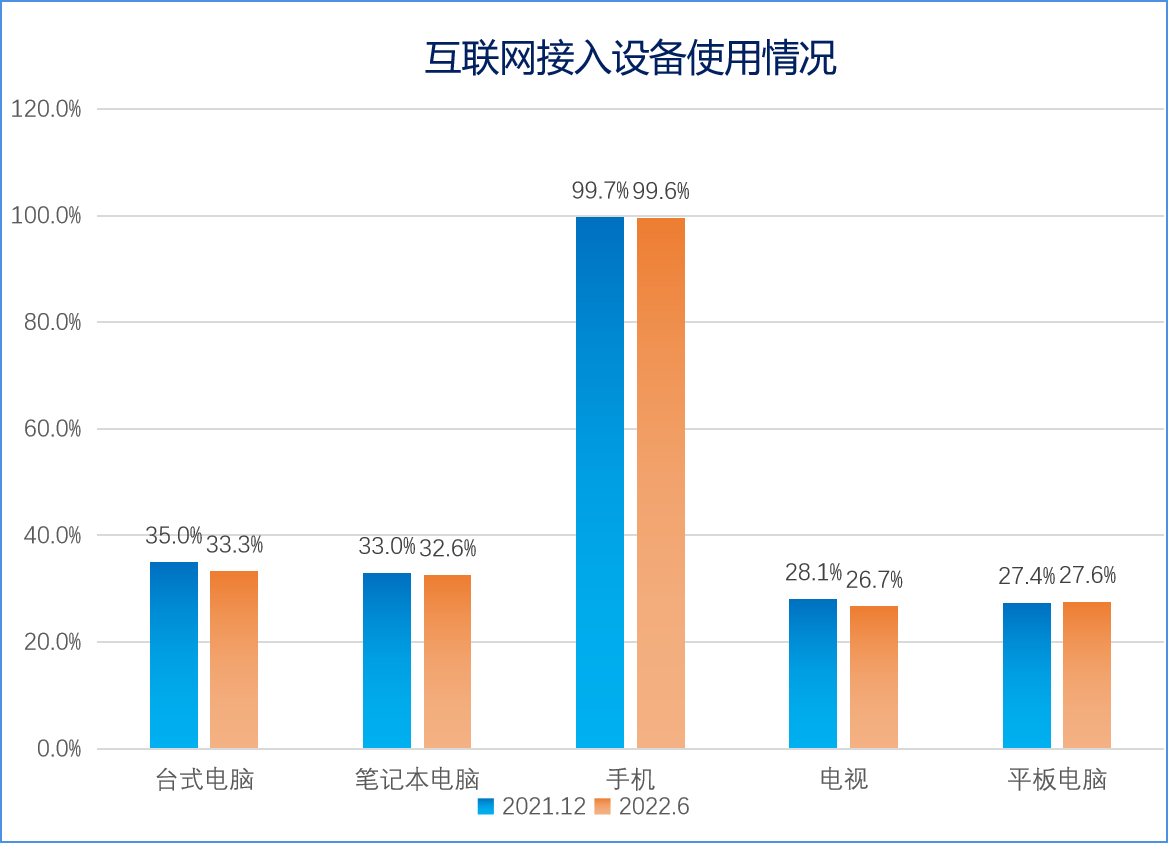
图示用条状图显示2022年接入互联网的不同设备所占比例的不同,可以看到手机用户所占比例最多,已有超过99%的用户选择用手机上网。(数据来源:【CNNIC】互联网行业:第50次中国互联网络发展状况统计报告)
柱状图也可以用来展示时间变化引起的数量变化。
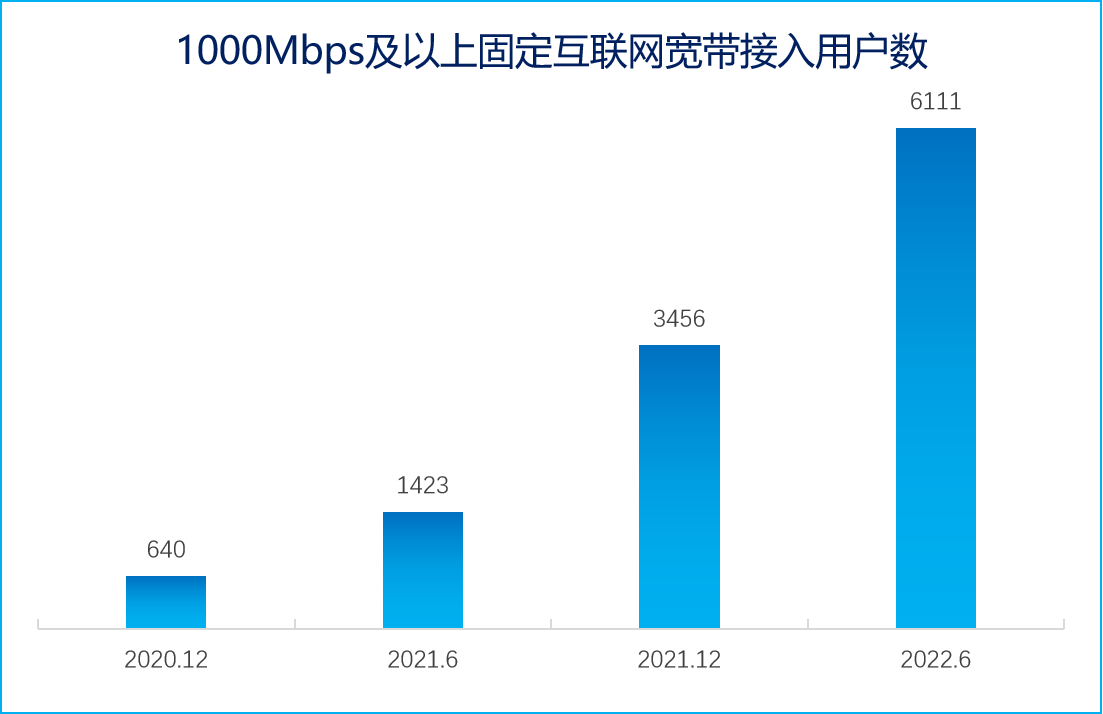
该图示把过去2年中1000兆(Mbps)及以上固定互联网宽带接入用户占固定宽带用户总数的占比绘制成柱状图图,表现了互联网接入环境的持续优化。(数据来源:【CNNIC】互联网行业:第50次中国互联网络发展状况统计报告)
折线图主要用来展示随时间变化的趋势。
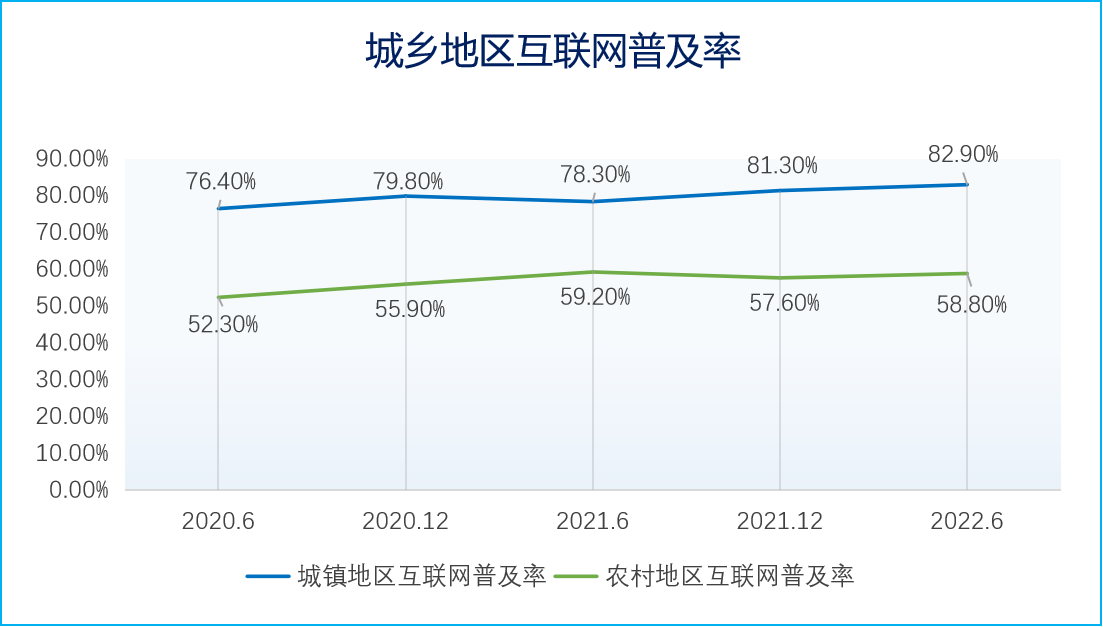
图示把过去2年中城镇地区及农村地区的互联网普及率绘制成折线图,表现了我国互联网的普及发展。(数据来源:【CNNIC】互联网行业:第50次中国互联网络发展状况统计报告)
饼图则适合展示百分比或成分。

在这张“2021年三次产业投资占固定资产投资(不含农户)比重”图中,可以看到我国第三产业投资比例最高,占到了66.6%,而第一产业投资比例最低,仅有2.6%。(数据来源:中华人民共和国2021年国民经济和社会发展统计公报)
在演讲中,首先需要明确你想要用这些数据表达什么;然后,选择合适的图表类型。举个例子,要表达百分比或成分时,饼图当然是首选;要表达趋势时,折线图和柱状图可供选择;而要表达对比时,最常用的是柱状图和条形图,涉及占比的可以用饼图或环形柱状图,有时候也会用到折线图。
给图表做“减法”
这里有两张图表,你觉得哪个更清晰,哪个更吸引你?
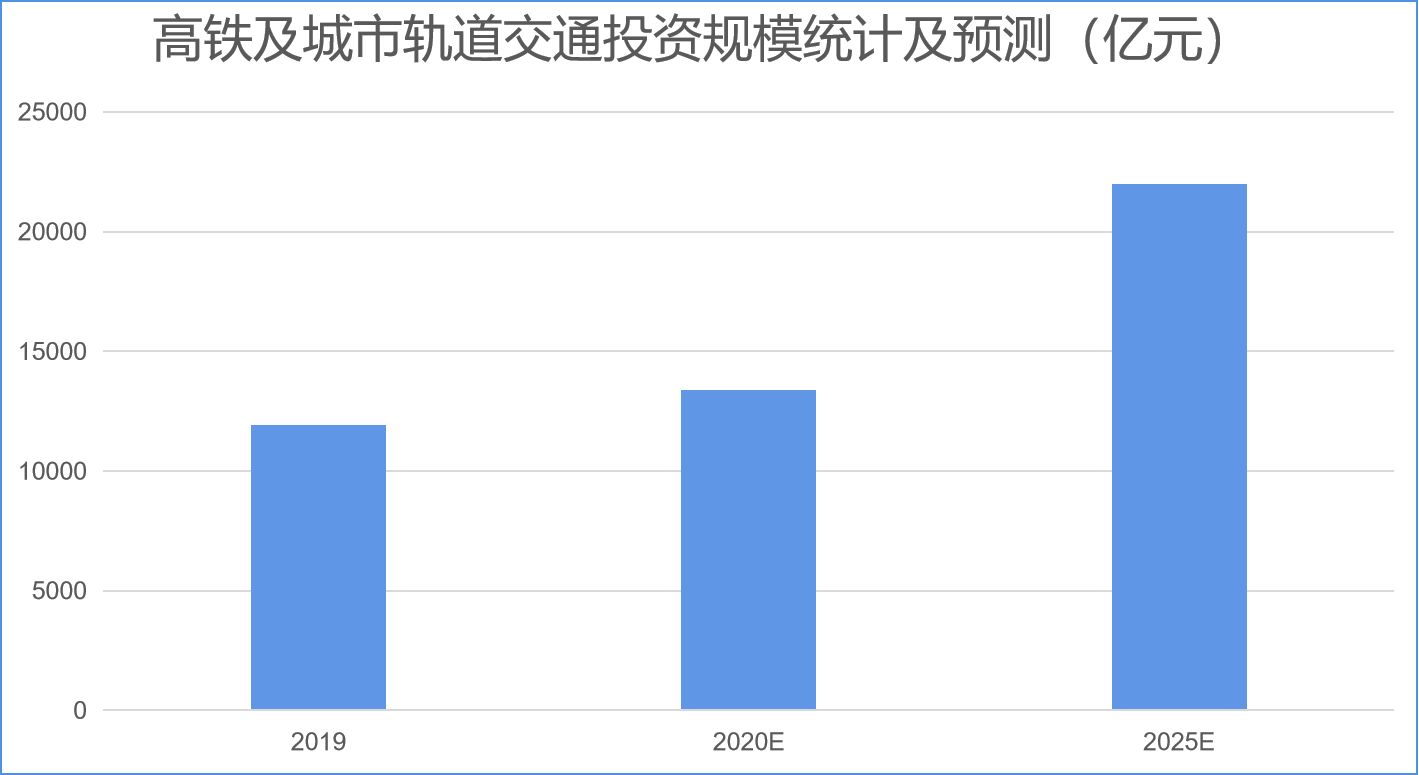
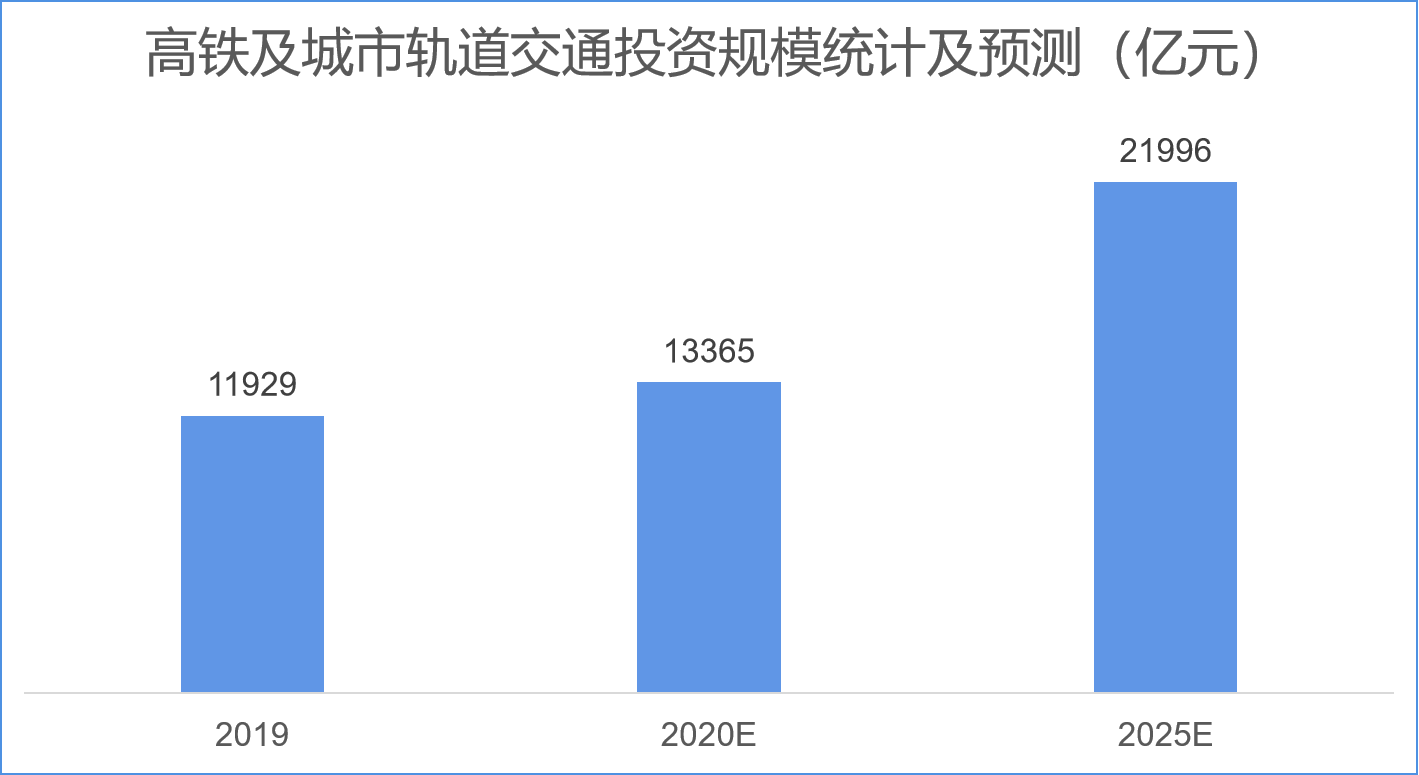
相比之下,很多人会觉得第二张图更好。
因为第一张显得很乱,而且难以找到各年对应的投资规模。这时,让我们尝试把网格线、图例甚至坐标轴等不必要的元素删除,再加上数据标签。就得到了第二张图表。前后两张图表所传达出的信息完全一致,但是精简后的图表看起来更直观、更漂亮了。
除了删掉“多余的”元素,演讲PPT还应注意控制图表中的数据数量。例如,将饼图的片数限制在6片以内,以免整个饼图看上去过于拥挤,影响观众的理解。柱状图和条状图的条数也应限制在6条以下,以简省观众必须理解的数据量。
如果需要展示的图表非常复杂,最好一个一个呈现。例如,你需要展示多种App应用使用的时段,是用好几条不同的折线表示的。你可以先展示第一条折线,对它进行解释,然后展示第二条折线,以此类推。这样,你就用一种符合逻辑、有条理的方式展示了这个复杂的图表,观众也能轻松地理解它了。
给图表做“美颜”
为了让图表的风格与PPT更好地融合,我们需要对PPT进行设计,将图表的格式按照PPT的整体风格来调整,使用同一种纹理、同一个配色,让图表融进整个PPT中。
此外,为了让图表数据更加贴合语境,演讲者还经常用图片填充来给图表做“美颜”。只需找到所需的图片或者形状,复制(ctrl+c)一下,然后选中数据系列,执行粘贴(ctrl+v) ,并调整“设置数据系列格式”,根据需要选择“伸展”、“层叠”或“层叠并缩放”,就完成了图表的高级填充。
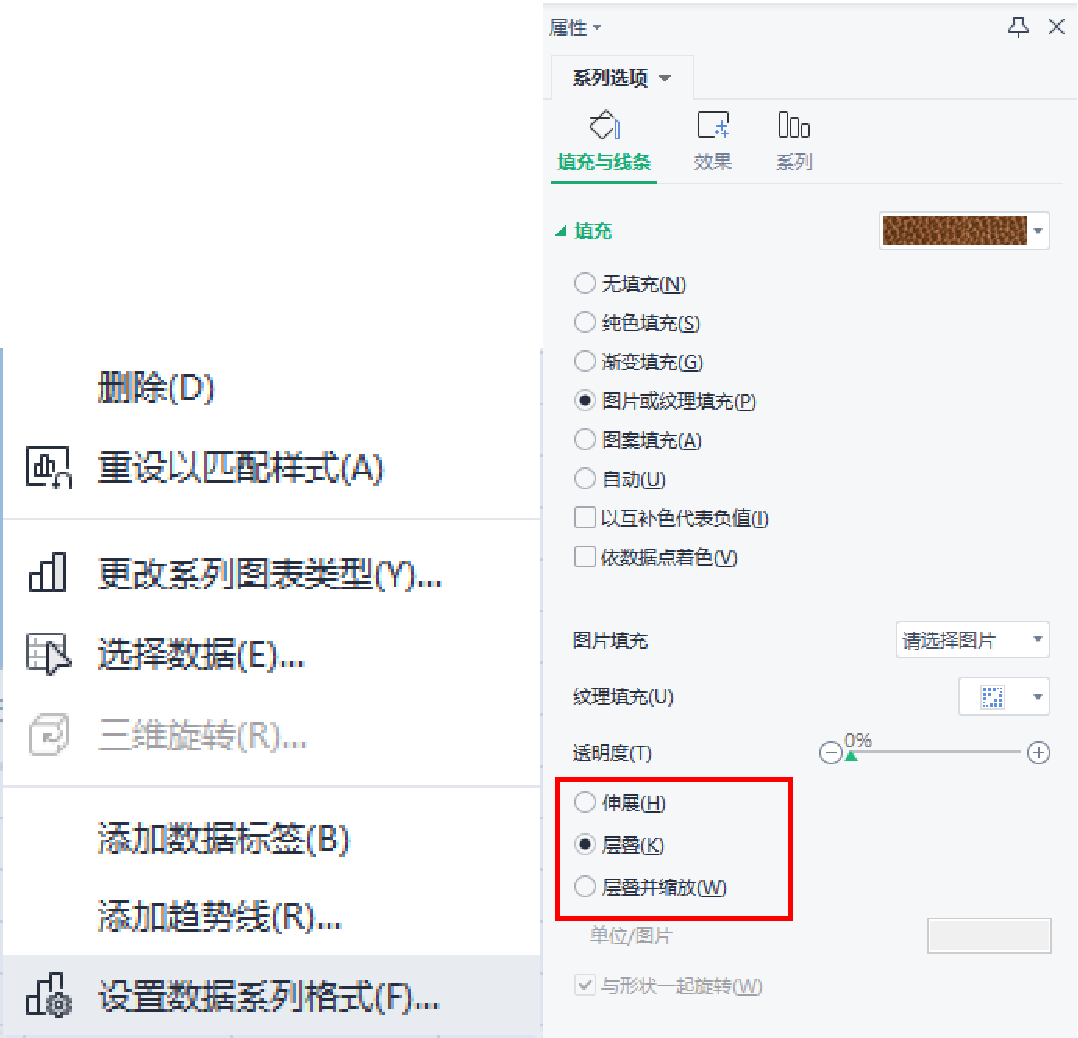
展示图表的方法还有很多,但是柱状图、折线图和饼图是最基本的三种方法。在演讲PPT的制作中,无论你选择了哪种图表,都请问自己这样几个问题:用这种图表来传达我的观点是不是最合适的?我的图表中有没有多余的元素?我的图表是否简单整洁、清晰可读?我的图表是不是便于观众理解?